So gut es auch sein mag, die Fingerabdruckerkennungstechnologie ist nicht perfekt. Dies gilt nicht nur für das Pixel 3, sondern auch für alle anderen Telefone, die über diese Funktion verfügen. Es gibt viele Situationen, in denen Sie Ihr Gerät mit Ihrem Finger entsperren können.

Aus diesem Grund müssen Sie immer eine PIN als Backup verwenden. Aber was passiert, wenn Sie es vergessen? Die Antwort ist einfach:Ihr Telefon wird gesperrt, und wenn Sie sich nicht an die PIN erinnern, müssen Sie einen anderen Weg finden, Ihr Gerät zu entsperren.
Glücklicherweise weiß Google, dass dies nicht so selten vorkommt, weshalb die Pixel-Telefone mit Möglichkeiten ausgestattet sind, Ihr Gerät zu entsperren, auch wenn Sie das Passwort nicht haben.
Ihr Pixel 3 manuell löschen
Das Umgehen des Passwortschutzes hat seinen Preis. Wenn Sie das Passwort direkt von Ihrem Gerät wiederherstellen möchten, müssen Sie alle Ihre Daten opfern. Dies ist kein so großes Problem, wenn Sie regelmäßige Sicherungen durchführen. Wenn nicht, hast du Pech.
Wenn Sie bereit sind, die Tafel sauber zu wischen, um wieder auf Ihr Pixel 3 zuzugreifen, gehen Sie wie folgt vor:
-
Schalten Sie Ihr Gerät aus.
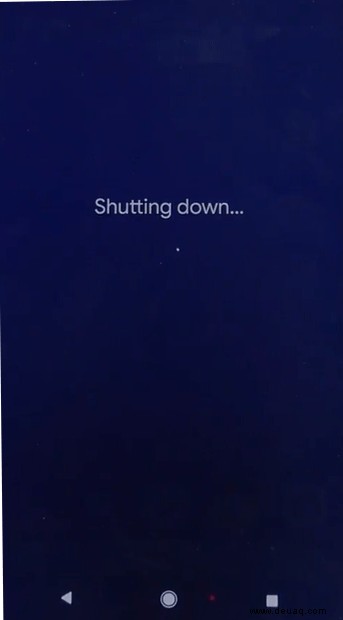
-
Halten Sie die Power gedrückt + Leiser Tasten, bis Sie den Bootloader-Modus erreichen, dann loslassen.
-
Wechseln Sie in den Wiederherstellungsmodus . Verwenden Sie die Lautstärke -Tasten, um durch die Optionen zu navigieren und mit der Power-Taste auszuwählen
-
Wenn auf dem Bildschirm „Kein Befehl“ angezeigt wird, halten Sie die Ein-/Aus-Taste gedrückt und drücken Sie die Taste Lauter -Taste und lassen Sie dann die Power-Taste los
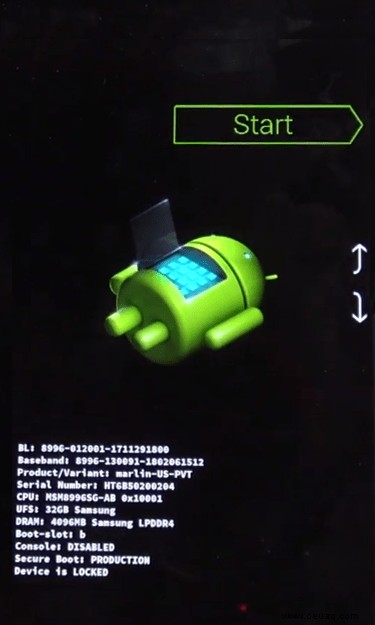
-
Wählen Sie auf dem Wiederherstellungsbildschirm Daten löschen/auf Werkseinstellungen zurücksetzen .
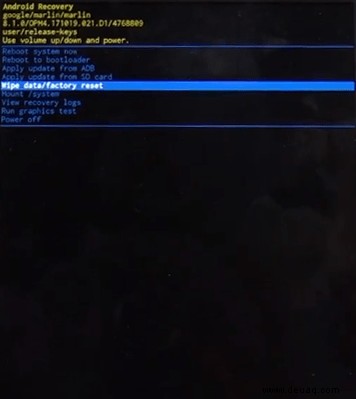
-
Wählen Sie Ja , und warten Sie dann einige Minuten, bis der Vorgang abgeschlossen ist.
-
Wählen Sie System jetzt neu starten .
Danach müssen Sie Ihr Pixel 3 von Grund auf neu einrichten. Wenn ein Backup vorhanden ist, können Sie alle Ihre Daten während des Einrichtungsvorgangs wiederherstellen.
Glücklicherweise gibt es eine andere Methode, die sicherstellt, dass Sie sowohl auf Ihr Telefon zugreifen als auch alle Ihre Daten intakt lassen können.
Verwendung von „Mein Gerät finden“
Mit der „Find My Device“-App von Google können Sie Ihr Gerät orten, falls es gestohlen oder verlegt wurde. Dazu muss GPS aktiviert sein. Wenn nicht, und Sie haben Ihr Telefon dabei, müssen Sie es nur einschalten und mit dem Internet verbinden. Wenn ja, gehen Sie wie folgt vor:
-
Gehen Sie zu Mein Gerät suchen
-
Melden Sie sich mit dem Google-Konto an, das auf Ihrem Telefon aktiv ist.
-
Wenn Sie mehrere Geräte haben, wählen Sie das relevante aus dem Menü in der oberen linken Ecke aus.
-
Wählen Sie Sperren auf der linken Seite des Bildschirms.
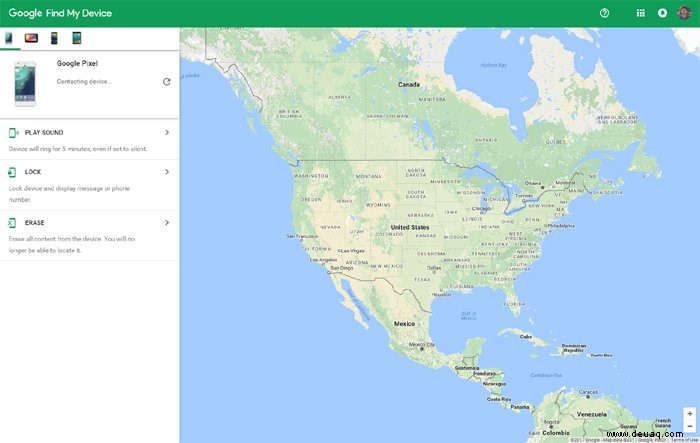
-
Sie werden aufgefordert, ein neues Passwort einzugeben. Tun Sie das und bestätigen Sie es.
-
Gehen Sie zu Ihrem Pixel 3 und verwenden Sie das neue Passwort, um sich anzumelden.
Das ist es! Sie können jetzt ohne Datenverlust zu Ihrem Pixel 3 zurückkehren.
Das letzte Wort
Idealerweise wäre Ihr Pixel 3 mit dem Internet verbunden, wenn es Sie gesperrt hat. Auf diese Weise können Sie mit Find My Device Ihr Passwort einfach ändern, ohne alle Ihre Daten zu verlieren. Wenn dies nicht der Fall ist, ist ein Zurücksetzen auf die Werkseinstellungen Ihre einzige Option.
Wenn Sie noch etwas über Ihr Pixel 3 wissen möchten, teilen Sie es uns in den Kommentaren mit.